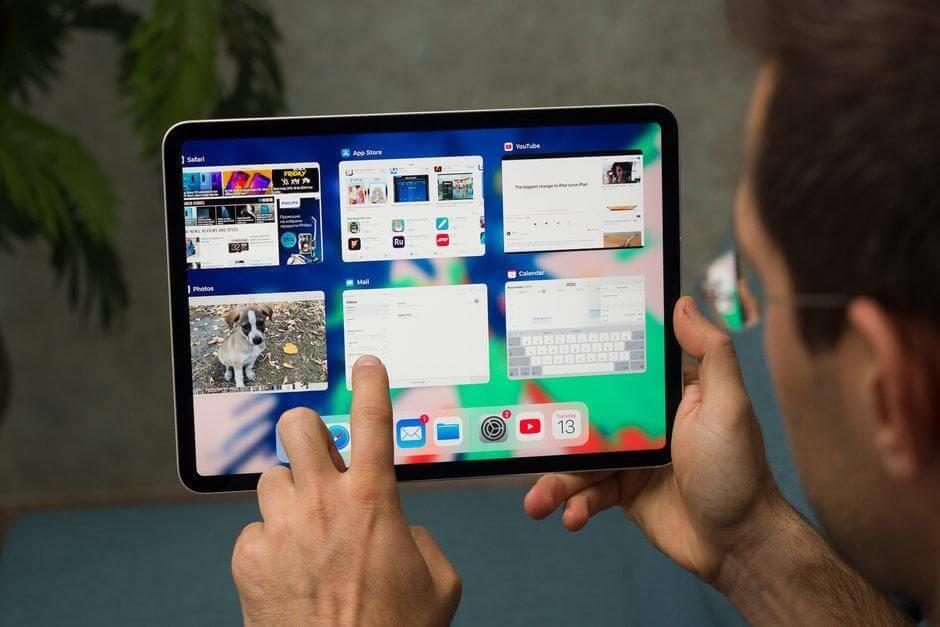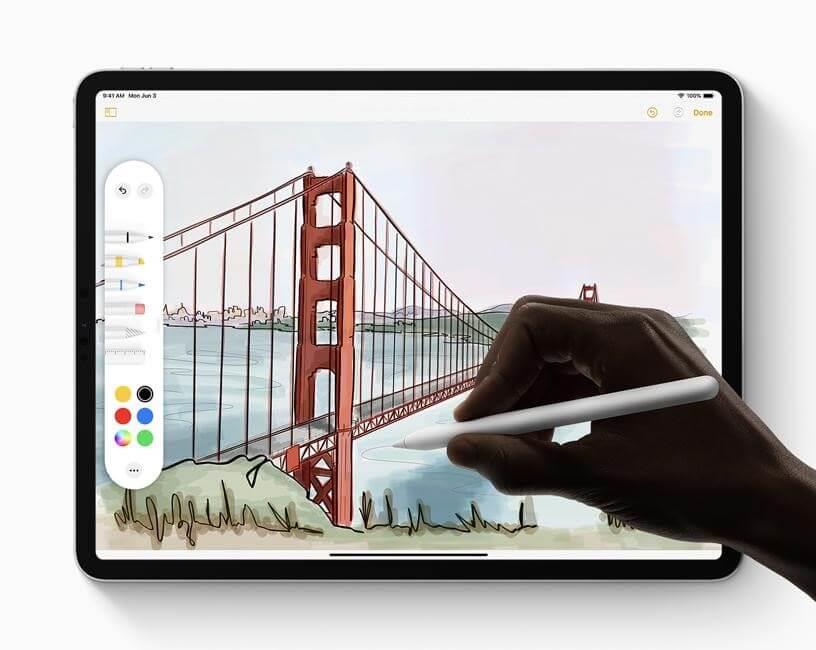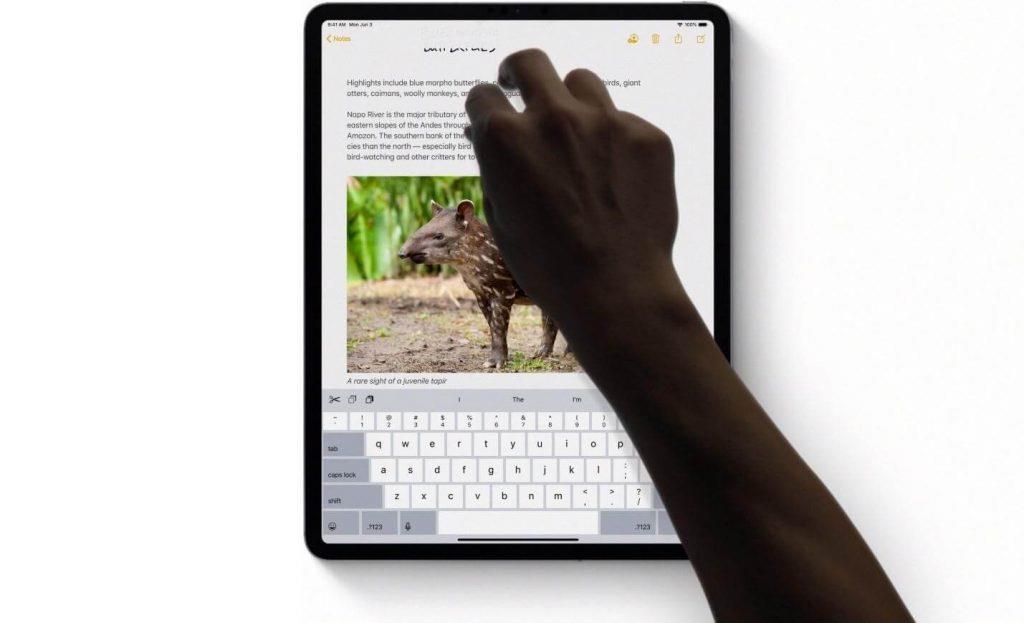Apple несъмнено е истинско проявление на технологиите и съвършенството. Има безброй фенове на Apple по целия свят, които се възхищават на стойността на тази марка над всичко друго. И трябва да се съгласите с това, че септември винаги е бил най-чаканият месец за фанатиците на Apple, тъй като получаваме толкова много изненади от това технологично чудо. Така че, да, тази година шумът се въртеше около iOS 13, най-очакваните функции на тъмен режим, които най-накрая станаха част от iOS 13 и iPadOS.
Най-новата актуализация на Apple е пълна с куп нови функции и подобрения в производителността. Тъй като всички сме наясно с iPadOS, която е собствената специална операционна система на Apple за таблети. Така че, точно както iOS е предназначена за iPhone, iPadOS е за iPad.
iPadOS 13 предлага много полезни функции и някои уникални и мощни възможности, които могат да направят изживяването ви от използването на iPad по-подобно на компютъра. Ето куп нови функции на iPadOS 13, които всички определено очакваме да използваме. Ако вече сте надстроили до iPadOS 13, тези нови функции ще ви дадат допълнително предимство, за да се възползвате максимално от таблета си.
Да започваме.
Обновен дизайн на началния екран
Така че, приятели, ще се радвате да знаете, че iPadOS 13 идва с обновен дизайн на началния екран, който перфектно подрежда всички икони и джаджи, без да губи място на дисплея. Можете да хвърлите бърз поглед върху последните новини, предстоящи събития и актуализации за времето отляво, докато всички икони на приложения са от дясната страна на дисплея.

Източник на изображението: Apple
И да, да не забравяме за тъмния режим в цялата система, който добавя нов нов щрих към интерфейса. Активирането на тъмен режим на iPad е доста лесно. Преминете към Настройки> Дисплей и яркост> Тъмен режим.
Странична количка с MacOS Catalina

Източник на изображението: Mac Rumors
Това е една от най-внимателните и иновативни функции, които Apple въведе, за да направи живота ни по-опростен. Ако притежавате MacBook и iPad, тогава идва една добра новина. След като изтеглите най-новата версия на macOS на вашия MacBook, можете да използвате дисплея на вашия iPad като втори екран за многозадачност. Така че, с помощта на тази функция Sidecar, можете да използвате своя iPad като таблет за рисуване и да го използвате едновременно с MacBook, така че да не се налага да превключвате между два екрана.
Многозадачността става по-добра
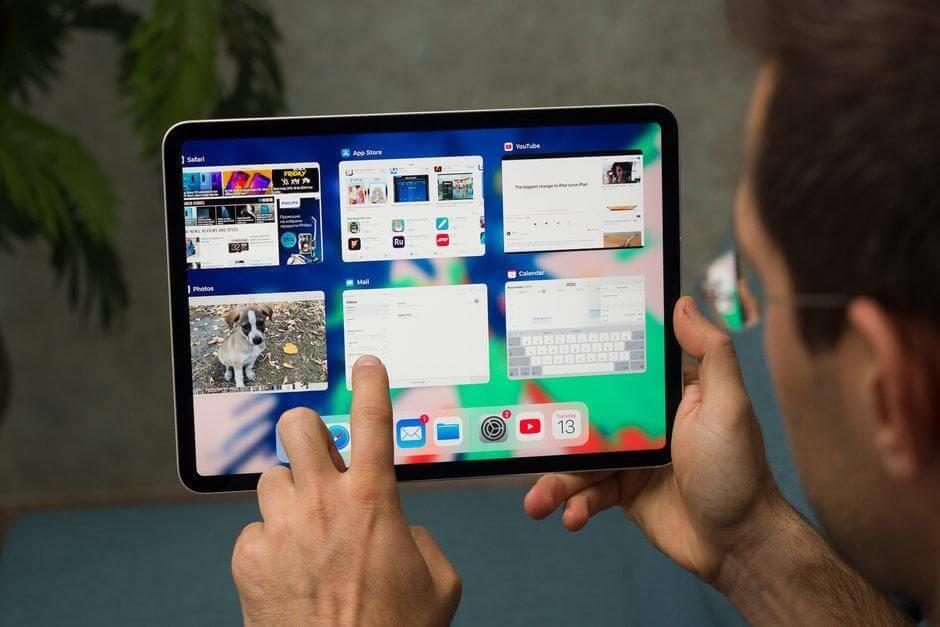
Източник на изображението: PhoneArena
Многозадачността на iPad става много по-добра с тази най-нова актуализация на iPadOS. Като за начало, вече можете да отваряте едно и също приложение на множество пространства, както и да отваряте множество прозорци на едно и също приложение. Функцията за превключване на приложения на iPad също се подобрява с iPadOS 13, тъй като вече можете да видите общ преглед на всички приложения, пространства и прозорци като цяло. Освен това има и нова функция, известна сега като „App Expose“, която ви позволява да преглеждате всички отворени прозорци от конкретно приложение. Например, ако сте отворили няколко прозореца на Safari, задръжте натиснат иконата на приложението, за да видите всички отворени прозорци на браузъра Safari на един екран.
Подобрения на Apple Pencil
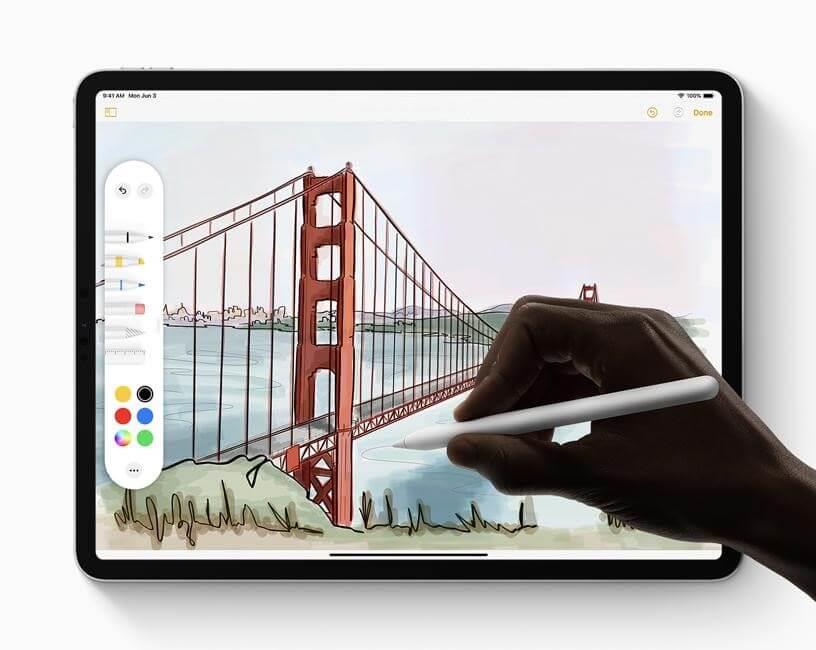
Източник на изображението: Apple
Вярвате или не, но новите функции на iPadOS 13 си струва да бъдат проучени. Поддръжката на Apple Pencil вече е дълбоко интегрирана в iPadOS с помощта на нови инструменти за маркиране и подобрения в производителността. Apple Pencil вече се предлага с гумичка за пиксели, с голяма прецизност, която ви позволява точно да изтриете мястото, към което се стремите. Освен това можете да правите бързи екранни снимки в прозореца, като плъзнете своя Apple Pencil от долната част на екрана. С iPadOS 13 получаваме също така преработена палитра и куп други подобрения, които могат да направят вашата задача за рисуване и скициране лесна.
Редактиране на текст
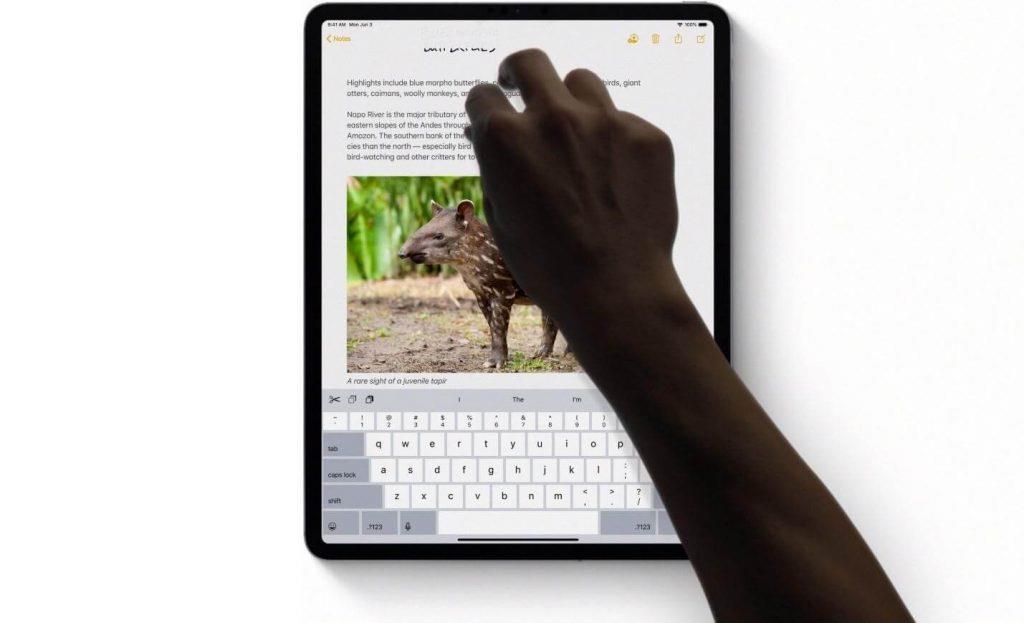
Източник на изображението: iDownload Blog
Работата с дълги документи и редактирането на текстове става много по-добре с iPadOS 13. Чрез просто плъзгане на лентата за превъртане можете да навигирате между дълги документи. Освен това има куп нови жестове за изрязване, копиране и поставяне. И ще бъдете изумени да видите, че движението на курсора също е станало много прецизно заедно с тази нова актуализация.
Заключение
Е, това беше само бърз акцент на новите функции на iPadOS 13. Но освен споменатите по-горе, има стотици нови подобрения в производителността в специалните приложения на Apple като Safari, приложението Files, Apple Sign-in, HomeKit, Photos и нови преки пътища за достъпност. И така, какво чакате? Надстройте своя iPad до тази най-нова версия на iPadOS 13 и се възползвайте максимално от тези нови функции.